PDF is gewoonlik die voorkeurformaat vir sensitiewe dokumente as gevolg van sy leesalleen-aard, peutervrye meganisme (via digitale handtekening), en dit kan dokumentkenmerke behou ongeag sagteware of bedryfstelsel.
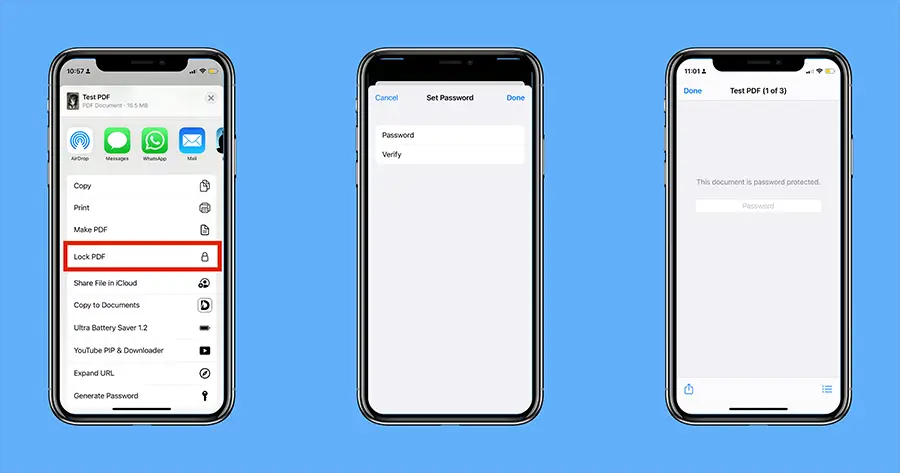 Het jy al ooit 'n wagwoordbeskermde PDF-dokument teëgekom en wil jy weet of jy 'n wagwoord by jou PDF kan voeg?
Het jy al ooit 'n wagwoordbeskermde PDF-dokument teëgekom en wil jy weet of jy 'n wagwoord by jou PDF kan voeg?
Wel, nadat u hierdie artikel gelees het, sal u enige PDF-dokument op iPhone en iPad met 'n wagwoord kan beskerm.
Hoe om PDF-dokumente op iPhone en iPad met 'n wagwoord te beskerm
Die vermoë om PDF-dokumente met 'n wagwoord te sluit, is in iOS 15 en iPadOS 15 ingebou.Die volgende stappe sal jou lei om PDF-dokumente met 'n wagwoord te beskerm op iPhone met iOS 15.
- gebruik"lêer"Om aansoek te doen, blaai na die toestel of iCloud-ligging waar die PDF-lêer geleë is wat jy wil sluit.
- Klik op die PDF-lêer om dit oop te maak.
- Nadat die lêer oopgemaak is, klikLinks onder的gedeelKnoppie.
- Rol af in die "Deel"-kieslys en klik op "Sluit PDF".
- Stel enige geskikte wagwoord, en voer dan dieselfde wagwoord weer in om te bevestig.
- Nadat u die wagwoord twee keer ingevoer het, klikvolledigeVan die regter boonste hoek.
Die gekose PDF-dokument sal gesluit word met die vereiste wagwoord.
Maak wagwoordbeskermde PDF-dokumente op iPhone en iPad oop
Om 'n wagwoordbeskermde PDF oop te maak, blaai en klik die beskermde PDF om dit oop te maak, verskaf die slotwagwoord en klik op die "Begin"-knoppie.Jy kan nou toegang tot PDF-dokumente kry soos enige ander dokument.
Verander of vee wagwoord in PDF op iPhone of iPad uit
Ongelukkig het iOS en iPadOS nog nie die vermoë om die bestaande wagwoord in die PDF te verander of uit te vee nie.Maar sommige PDF-leser- en redigeertoepassings laat jou toe om die wagwoord te verander of uit te vee.Dit is egter opmerklik dat dit gewoonlik in die meeste toepassings as 'n betaalde kenmerk verskyn.
Hier neem ons die Dokumente-toepassing as 'n voorbeeld.
Let wel:Jy moet op Documents Plus inteken om die Documents-toepassing te gebruik om die wagwoord vir die PDF te stel of te verander.
- Op iPhone of iPad下载dokumenteaansoek.
- Gaan na die "File"-toepassing en maak die voorkeur-PDF-lêer oop waarvoor jy die wagwoord wil verander of verwyder.
- Klik in die wagwoordpromptLinks onder的gedeelKnoppie.
- Van die lys van beskikbare toepassings in die deelkieslyskiesDokumentasie.As jy nie die "Dokumente"-toepassing in die lys sien nie, klik "Meer" aan die einde van die lys, rol dan af en kies "Dokumente".Die lêer moet na die dokumentaansoek gekopieer word.
- Nadat u die "Dokumente"-toepassing ingevoer het, maak die wagwoordbeskermde PDF oop, voer die wagwoord in en klik danOntsluit.
- Klik op die drie kolletjies in die regter boonste hoek en kiesverander die wagwoord.
- Om die wagwoord te verander, voer die nuwe wagwoord in, verifieer weer en klik dan op die regter boonste hoekverander.Of, as jy die wagwoord wil uitvee, klik netVee wagwoord uitKnoppie.
Die wagwoord is nou verander of uitgevee.
Om die gewysigde lêer na die lêertoepassing terug te kopieer, maak die PDF in die dokumenttoepassing oop, klik die drie kolletjies in die regter boonste hoek en kies deel in die kieslys.Klik weer op Deel in die regter boonste hoek en kies "Stoor na lêer" in die deelkieslys.
Stel die wagwoord op PDF op vorige weergawes van iOS (iOS 14 of laer)
Apple het onlangs die "Lock PDF"-funksie by iOS 15 gevoeg, dus as jy 'n vroeër weergawe van iOS gebruik en jy kan om een of ander rede nie na iOS 15 opgradeer nie, moet jy 'n derdeparty-toepassing gebruik om die PDF-dokument te sluit.
Hier neem ons die Dokumente-toepassing as 'n voorbeeld.
Let wel:Jy moet op Documents Plus inteken om die Documents-toepassing te gebruik om die wagwoord vir die PDF te stel of te verander.
- Op iPhone of iPad下载dokumenteaansoek.
- As die PDF wat jy met 'n wagwoord wil beskerm in die Dokumente-toepassing is, volg stappe 2 tot 4 in die vorige afdeling om dit in die Dokumente-toepassing in te voer.
- Sodra die lêer in die "Dokumente"-toepassing is, maak die lêer daarin oop.
- Klik op die drie kolletjies in die regter boonste hoek en kiesstel wagwoord in.
- Verskaf die wagwoord wat jy vir die lêer wil stel en verifieer weer.
- Klik opstel opIn die regter boonste hoek.
Die PDF is nou gesluit deur die gegewe wagwoord.
Dit is hoe jy die wagwoord van 'n PDF-lêer op iPhone en iPad kan stel, verander of uitvee.



![Hoe om Google Chrome-wagwoord op iPhone en iPad te kry [Vul wagwoord outomaties in] Hoe om Google Chrome-wagwoord op iPhone en iPad te kry [Vul wagwoord outomaties in]](https://infoacetech.net/wp-content/uploads/2021/07/5885-How-to-Get-Google-Chrome-Passwords-on-iPhone-iPad-AutoFill-from-any-app-150x150.png)









